Phụ mục:Cách Compress một project Khi đã tạm hoàn thành một game hoặc một demo nào đó,bạn muốn nén nó lại thành một file cài đặt để người khác có thể dễ dàng download hoặc cài đặt cho game hay demo của bạn.Vì vậy chỉ cần vài bước nhỏ là bạn có thể làm một cái setup đơn giản một cách dễ dàng.
Bước 1:Nhìn lên thanh công cụ,chọn
File.Lúc này sẽ hiện ra một bảng nhỏ,bạn chọn
Compress Game Data ... như sau:
 Bước 2
Bước 2:Lúc này,RMXP sẽ hiện ra một bảng pop-up như sau:

- Output Folder:Chọn đường dẫn trong ổ cứng để lưu file setup của game (demo) của bạn.Tạm thời đầu tiên sẽ đặt ở desktop bên ngoài của máy bạn.
- Create Encrypted Archive:Đây là một ô tích nhỏ, giúp bạn có thể giấu các tài nguyên mở trong game của bạn vào một file .RGSS . Tất nhiên sẽ nặng hơn nhưng nếu cần bạn vẫn nên giấu các tài nguyên đó đi để game của mình mang tính cá nhân hơn.
Lúc này,RMXP sẽ tạo file cài đặt cho bạn.Hoàn thànhBài 3:Làm quen với Event
Event khá trừu tượng,để làm quen và thông thạo là vô cùng khó khăn.Tuy nhiên nếu chúng ta đi từng bước một thì event vẫn chỉ là ... một phần nhỏ.A.Làm quen với Event1.Khái niệm Event- Event trong tiếng Anh có nghĩa là sự kiện.Đối với RPG Maker XP,Event là các hoạt động,hoạt cảnh,hay động,v..v.. nắm vai trò quan trọng trong việc điều chỉnh tiết tấu của game đi song song với cơ sở dữ liệu (database) sẽ học trong các bài sau.
2.Công dụng
- Như đã nói ở trên,Event nắm vai trò vô cùng quan trọng trong RPG Maker XP,Event điều chỉnh nhịp độ,tiết tấu,cốt truyện,hiện tượng,sự vật,di chuyển, v... v ...
B.Thực hành với Event
1.Tạo dựng một eventQuay trở lại với màn hình chính của RPG Maker XP.Nhìn lên thanh biểu tượng,nhấn vào ô hình vuông nằm cạnh layer 3 như sau:

Đây gọi là Event Layer,là tầng layer để cho bạn tuỳ ý đặt cho mình một event nào đó trong map mà không đụng chạm tới tileset.Bạn có thể nhấn phím nóng F8 để mở Event Layer.
Lúc này,màn hình map sẽ có dạng cơ bản như sau:

Bạn thấy rõ ràng rằng màn hình map đang được chia thành nhiều ô trông khá rõ.Chọn một ô bất kỳ,bạn chọn
New Event ... hoặc kích đúp chuột vào ô đó.
Lúc này,RPG Maker XP sẽ hiện ra một bảng lớn như sau:

This image has been resized. Click this bar to view the full image. The original image is sized 671x621.
 | Ảnh đã được thu nhỏ. Nhấn vào đây nếu bạn muốn xem kích thước nguyên gốc. |

2.Các lệnh sửa đổi event+ Name:Đổi tên cho event để dễ nhớ
Trên thanh công cụ của Event bạn sẽ thấy các ô
New Event Page (Tạo thêm một mảng event kép trong event này),
Copy Event Page (Copy một mảng của event này thành một mảng event khác) ,
Paste Event Page (Chép đè một mảng event đã copy) ,
Delete Event Page (xoá mảng event) , Clear Event Page (làm trắng event)
+ Nhìn xuống dưới bên trái,mục
Graphic để bạn chỉnh graphic cho event.Ví dụ như một cái xoong,một người,v..v.. mặc định là không có gì(thường là event chạy tự nhiên)
+ Mục
Autonomous Movement giúp bạn điều chỉnh cách di chuyển của Event trong môi trường tự do (Tự chạy).
Trong đó:
- Type:Kiểu di chuyển.4 kiểu: Fixed (đứng yên) , Random (tự do) , Approach (theo luật) , Custom (tự bạn điều chỉnh cách di chuyển)
- Speed:Tốc độ di chuyển của event (trong trường hợp event có di chuyển) với tốc độ từ 1 (nhỏ nhất) đến 6 (lớn nhất)
- Freg(Frequency):Nhịp độ di chuyển.Cái này giúp bạn điều chỉnh nhịp độ sau mỗi lần di chuyển của event
+Nhìn xuống dưới,trong mục
Option có 5 mục đánh dấu tick.Đó là các mục:
- Move Animation:Khi di chuyển,Event sẽ thực hiện những animation theo di chuyển
- Stop Animation:Không sử dụng Animation di chuyển khi đang di chuyển
- Direction Fix:Nên kết hợp với Move Animation, giúp cho khi event dừng lại thì cũng dừng lại cả việc thể hiện animation di chuyển
- Còn 2 mục Through và Always on Top tạm thời chúng ta chưa cần dùng đến
+Bên phải mục Option là mục Trigger.Là cách để kích hoạt sự hoạt động của Event này
- Action Button:Chỉ kích hoạt khi bạn đến gần và nhấn nút C
- Player Touch:Chỉ kích hoạt khi người chơi chạm vào
- Event Touch:Chỉ kích hoạt khi chính Event này chạm vào người chơi
- Autorun:Khi bạn vừa vào map,event sẽ được kích hoạt ngay
- Parrallel Process:Khi hoạt động khi có một switch thay thế (sẽ học sau)
Vậy là tạm thời chúng ta đã hiểu sơ qua về Event.Các lệnh của Event sẽ được học dần dần trong các bài sau.
Chương 2:Các lệnh Event
Bài 4:Làm quen với Text Box
Text Box chiếm một vị trí đông đảo hầu hết trong các game có thể loại RPG lớn như Final Fantasy , Golden Sun , Silver Bullet . v... v... Chúng ta cùng tìm hiểu về Text Box trong bài hôm nayA.Làm quen với Text Box1.Khái niệm và công dụng-Là một hộp thoại nhỏ , trong suốt hoặc không , thể hiện lời thoại của từng nhân vật,hay một lời dẫn truyện
-Đúng như cái tên , Text Box thể hiện chữ viết hoặc số trong lòng nó
2.Cách gọi Text Box (gọi lệnh event)-Quay lại bảng Event của RPG Maker XP , ta sẽ thấy một bảng to nhất nằm bên phải bảng Event gọi là List of Event Commands

This image has been resized. Click this bar to view the full image. The original image is sized 671x621.
 | Ảnh đã được thu nhỏ. Nhấn vào đây nếu bạn muốn xem kích thước nguyên gốc. |

Có 2 cách để nhập một đoạn ký tự.
Cách 1: Ở dòng lệnh đầu tiên (@

kích chuột phải,chọn Batch Text Entry ( hoặc Ctrl + N ),bạn sẽ thấy xuất hiện bảng nhập Text như sau:

-Bạn nhập một dòng ký tự bất kỳ (tuỳ bạn),ví dụ mình nhập "Move here" , thì vào game sẽ có dạng thế này:
 Cách 2
Cách 2: Kích chuột phải vào (@

, chọn Insert ... ,sau đó ,RPG Maker XP sẽ hiện lên một bảng cùng một đống ... lệnh,bạn chọn lệnh đầu tiên là Show Text ...
-Chương trình sẽ cho ra một Text Box tương tự và kết quả cũng tương tự.
B.Các lệnh mở rộng của Text Box-Cũng giống như cách mở một Text Box như ở cách 2 trên , ta chọn Insert , rồi RPG Maker XP sẽ hiện ra 1 bảng đầy rẫy những lệnh.
1.Show Choices-Lệnh đầu tiên chúng ta sẽ học về Text Box sẽ là lệnh Show Choice.Đây là lệnh giúp chúng ta có những lựa chọn hay sự chuẩn bị trong các lời thoại,giúp cho game thêm phần sinh động.Thí dụ như A nói:"mày ăn cơm chưa?" thì B có thể nói 2 cách:"Tao chưa ăn" hoặc "Tao ăn roài" chẳng hạn.
-Khi chọn lệnh Show Choice, RPG Maker XP sẽ cho một bảng nhỏ như trên.Trong đó có các bảng Choice ở bên trái,sẽ ghi lại những Choice mà bạn sẽ cho vào trong hộp thoại (limit là 4).
-Bên phải hộp sẽ là trường hợp khi người chơi nhấn nút Cancel,Có các trường hợp sau:
*
Disallow:Tắt hộp thoại
*
Choice 1:Tự động chọn Choice 1
*
Choice 2:Tự động chọn Choice 2
*
Choice 3:Tự động chọn Choice 3
*
Choice 4:Tự động chọn Choice 4
*
Branch:Chờ một event khác chạm vào thì tự động Disallow
2.Input NumberDùng trong những trường hợp cần đến việc hiệu chỉnh số liệu.Thường dùng với
Variable.
Trong mục
Digits, bạn chọn số cột số cho việc hiệu chỉnh số liệu.
3.Change Text OptionHiệu chỉnh hiệu ứng của Text Box.
- Position:Vị trí của Text Box (Top:trên cùng ; Middle:giữa ; Bottom:dưới)
- Window:thiết lập box hoặc không (khoanh vùng text box để nhận biết,không thì thường dùng trong những đoạn như kể chuyện)